简介
本文档介绍适用于Cisco Prime基础设施的Cisco Catalyst Center就绪工具Cisco PDART。
先决条件
要求
本文档没有任何特定的要求。
使用的组件
本文档中的信息基于Cisco Catalyst中心平台和Cisco Prime基础设施。
本文档中的信息都是基于特定实验室环境中的设备编写的。本文档中使用的所有设备最初均采用原始(默认)配置。如果您的网络处于活动状态,请确保您了解所有命令的潜在影响。
背景信息
Cisco Prime基础设施数据评估和准备工具(Cisco PDART)可分析Cisco Prime基础设施部署,并评估Cisco Catalyst Center是否支持当前部署。
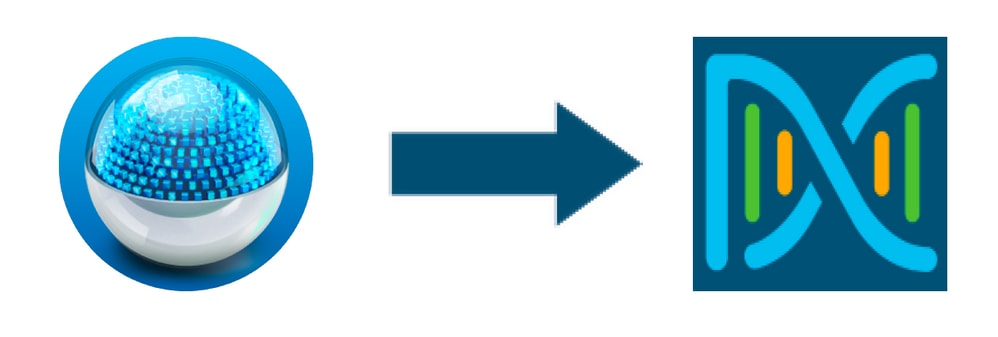
PDART从以下角度评估Cisco Prime基础设施:
- 使用案例 — 此工具可自动检查超过170个使用案例。它检查这些用例是使用中还是过去曾使用过。然后,它根据Cisco Catalyst Center评估每个使用案例(仅使用/使用)。它评估这些使用案例当前是否受支持、不受支持或在Cisco Catalyst Center规划图中。另外,另有23个使用案例需要手动验证,这些均将列在报告中。
- 缩放参数 — 此工具可以自动检查九个缩放参数,并将缩放与当前部署支持的最大值进行比较。然后,它将这些扩展参数与各种Cisco Catalyst Center物理外形中的建议扩展进行比较。
- 报告 — 此工具可确定已使用和计划的报告。它将这些报告与Cisco Catalyst Center提供的报告进行比较,并评估这些报告当前是否受支持、不受支持或是否处于规划图中。
- 设备兼容性 — 此工具可以检测所有受管设备并将每台设备映射到Cisco Catalyst Center的受支持设备列表。它根据每个设备的硬件兼容性、软件兼容性和旧版支持来评估每个设备。
- 迁移就绪性检查 — 此部分包括十项检查,其中包括Cisco Prime基础设施设备的基本运行状况检查,以及已知迁移阻止程序的分析。(其他验证即将推出。)
- 无线模板 — 基于意图(添加在PDART 3.01版中) — 此工具可以确定Cisco Prime基础设施推送的无线模板。它评估这些模板是否可以由Cisco Catalyst Center应用,以及Cisco Catalyst Center支持的属性。
- 无线模板 — 每设备配置(添加在PDART版本3.05中) — 此工具可以确定Cisco Prime基础设施推送的无线模板。它根据Cisco Catalyst Center中提供的每WLC配置(Brownfield无线自动化)功能评估这些模板。此功能支持隐式学习Catalyst Center上所有已发现(C9800)WLC的配置。
PDART是一种易于使用的工具,是只读的,不会造成任何影响。它不会捕获任何机密信息,也不会在部署之外发送任何信息。PDART评估Cisco Catalyst Center 2.3.x版本的部署。
该工具的输出是一个文TAR GZ件,其中包含:
PDF 文件 — 对当前Cisco Prime基础设施部署和与Cisco Catalyst Center的映射进行总结评估。Run log 文件 — 包含控制台运行日志。JSON file — 包含JSON格式的报告。Debug Log 文件 — 包含数据库(DB)转储以获取有关设置的更多信息(对于故障排除非常有用)。AP Log 文件 — 所有接入点(AP)及其兼容性的列表。
通过UI执行PDART时,输出为两个文件;文TAR GZ件和文PDF件。
与Cisco Catalyst中心升级工程、销售和CX中心TAC引擎团队进行内置协作。
工具要求
- PDART在Cisco Prime基础设施上执行。
- CLI选项仅适用于Cisco Prime基础设施3.5版本及更高版本。
- UBF选项仅适用于Cisco Prime基础设施3.7版本及更高版本。
- 如果您有多个Cisco Prime部署,则必须在每个部署上执行PDART。
- PDART必须作为用户根执行(仅要求从CLI执行PDART)。
- 如果Cisco Prime基础设施部署是高可用性(HA)对(已配置HA功能),则使用此处详细介绍的安装PDART UBF的步骤(仅要求从UBF执行PDART)。
工具执行
有两种方法可运行该工具:
选项 1:从CLI运行PDART可执行文件
步骤1.将可执行文件pdart从Github复制到Cisco Prime基础设施上的任何目录。PDART可执行文件的最新版本位于以下位置:CiscoDevNet/PDART。
复制文件有两种方法:
- 文件传输工具,如Filezilla或WinSCP。
- 如果Cisco Prime基础设施具有Internet连接,则使用以下命令下载文件:
wget --no-check-certificate CiscoDevNet PDART
示例:
[root@pi ~]# wget --no-check-certificate https://github.com/CiscoDevNet/PDART/raw/main/pdart
--2021-07-16 00:23:44-- https://github.com/CiscoDevNet/PDART/raw/main/pdart
Resolving github.com (github.com)... 10.82.113.3
Connecting to github.com (github.com)|10.82.113.3|:443... connected.
HTTP request sent, awaiting response... 302 Found
Location: https://raw.githubusercontent.com/CiscoDevNet/PDART/main/pdart [following]
--2021-07-16 00:23:44-- https://raw.githubusercontent.com/CiscoDevNet/PDART/main/pdart
Resolving raw.githubusercontent.com (raw.githubusercontent.com)... 192.168.109.133, 192.168.108.133, 192.168.108.133, ...
Connecting to raw.githubusercontent.com (raw.githubusercontent.com)|192.168.109.133|:443... connected.
HTTP request sent, awaiting response... 200 OK
Length: 14545120 (14M) [application/octet-stream]
Saving to: ‘pdart’
100%[=============================================================================================================================================================================================================>] 14,545,120 11.2MB/s in 1.2s
2021-07-16 00:23:45 (11.2 MB/s) - ‘pdart’ saved [14545120/14545120]
[root@pi ~]#
步骤2.将文件权限更改为可执行文件。
[root@pi ~]# chmod 755 pdart
执行 Linux file 命令以确保您具有可执行文件,并使用ls -l检查命令是否允许root用户执行文chmod件 pdart.
file pdart
ls -l pdart
示例:
[root@pi ~]# file pdart
pdart: ELF 64-bit LSB executable, x86-64, version 1 (SYSV), dynamically linked (uses shared libs), for GNU/Linux 2.6.32, BuildID[sha1]=294d1f19a085a730da19a6c55788ec08c2187039, stripped
[root@pi ~]#
[root@pi ~]# ls -l pdart
-rwxr-xr-x. 1 root root 14545120 Jul 16 00:23 pdart
[root@pi ~]#
步骤3.(可选)验证文件列表的哈希值,以确保下载了正确的文件。
为确保下载了正确的文件,请比较本页末尾的MD5散列值或SHA256散列值。每个版本的PDART都可以有一组唯一的散列值。
第3.1步:MD5哈希验证。
使用命令md5sum(如下所示)。 在Cisco Prime Infra或任何其他Linux系统上生成散列,并将散列值与本页末尾的值进行比较。
$ md5sum pdart
52f429dd275e357fe3282600d38ba133 pdart
第3.2步:SHA256哈希验证。
使用命令sha256sum(如下所示)。 在Cisco Prime Infra或任何其他Linux系统上生成散列,并将散列值与本页末尾的值进行比较。
$ sha256sum pdart
c91b6092ab4fa57adbe698a3c17f9146523bba5b0315222475aa4935662a0b6e pdart
步骤4.从CLI执行文件的单个命令(确保您以用户root用户身份登录)。
./pdart
CLI的输出示例:
[root@pi ~]# ./pdart
####################################################
### ###
### Welcome to Cisco PDART ###
### version: 3.01 ###
### ###
####################################################
###
##
## Script Start Time: 2023-06-12_13:03:25
##
######
##
## Initiating DB Accessible Check ...
##
# DB is accessible, continuing....
######
##
## Initiating Platform Checks ...
##
...
######
##
## All Checks completed, building the PDF ...
##
## Summary page built, working on the pages with the details...
## Report built for - Device compatibility checks...
## Report built for - Scale checks...
## Report built for - Use Case checks...
## Report built for - Reporting checks...
## Report built for - Wireless Templates checks...
## Report built for - Platform checks...
##
## Script End Time: 2023-06-12_13:07:13
##
******
Cisco PDART Tool has successfully completed.
PDF report, run logs and a json of the results can be found at:
PDART tarfile - /localdisk/defaultRepo/pdart.d/PDART_2023-06-12_13-03-25.tar.gz
[root@pi ~]#
步骤5.工具创TAR GZ建单个文件,该文件可在相应位置提/localdisk/defaultRepo/pdart.d/供。可以使用Filezilla或WinSCP将文件从Prime中复制。文件TAR GZ可以在复制之前或之后解压缩。
此命令可解压缩Cisco Prime基础设施上的文件(可选步骤)。
[root@pi ~]# tar -xvf PDART_2023-06-12_13-03-25.tar.gz
PDART_report_2023-06-12_13-03-25.pdf
PDART_results_2023-06-12_13-03-25.json
PDART_runlog_2023-06-12_13-03-25.log
PDART_aps_2023-06-12_13-03-25.json
PDART_debuglog_2023-06-12_13-03-25.log
[root@pi ~]#
选项 2:通过UBF补丁执行PDART
利用此方法,可以通过UI执行PDART。PDART可执行文件是补丁文件(Updated Bundle File UBF)的一部分,必须从Cisco.com下载,上传到您的Prime实例,然后安装。根凭据不是此选项的要求。以下是详细步骤:
步骤1.确定软件版本并从Cisco.com下载匹配的UBF。
下载以CATCAesssmentReadiness_开头的文件 (下载文件需要CCO登录)。 此
3.10.x — 软件下载Prime基础设施版本3.10.1
3.9.x — 软件下载Prime基础设施版本3.9.1
3.8.x — 软件下载Prime基础设施版本3.8.1
3.7.x — 软件下载Prime基础设施版本3.7.1
以下是3.7.1的图像:
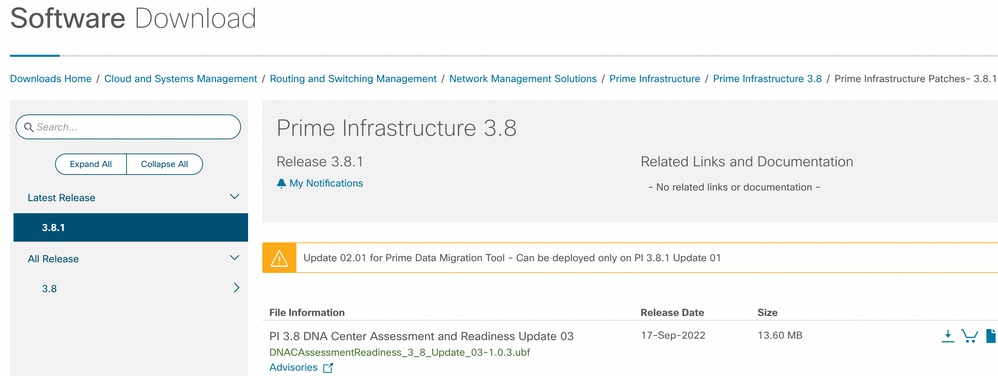
步骤2.从本地系UBF统上传文件并进行安装(需要Cisco Prime重新加载)。
文件下载到本地系统后,即可通过UBFUI上传并安装该文件。从主菜单导航到Software Update页。
单击Administration > Licenses and Software Updates > Software Update and then click Upload,将文件上UBF传到Cisco Prime。

浏览本地计算机以选择所需的文件UBF,然后单击 Ok.
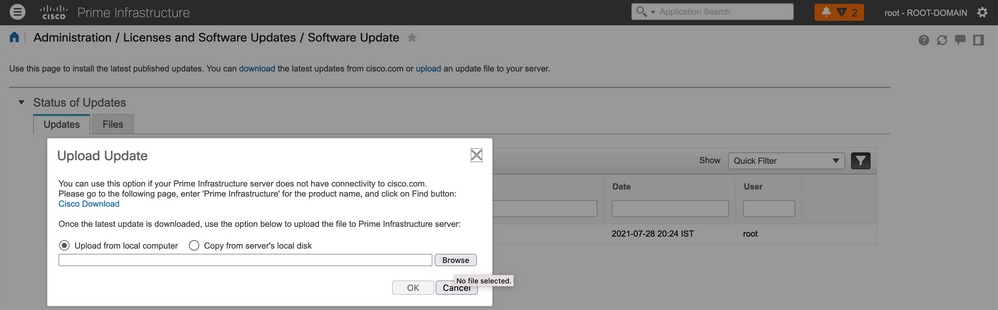
上传文件后,点击Install按钮安装UBF。

单Yes击弹出窗口以重新启动Cisco Prime基础设施并安装UBF。
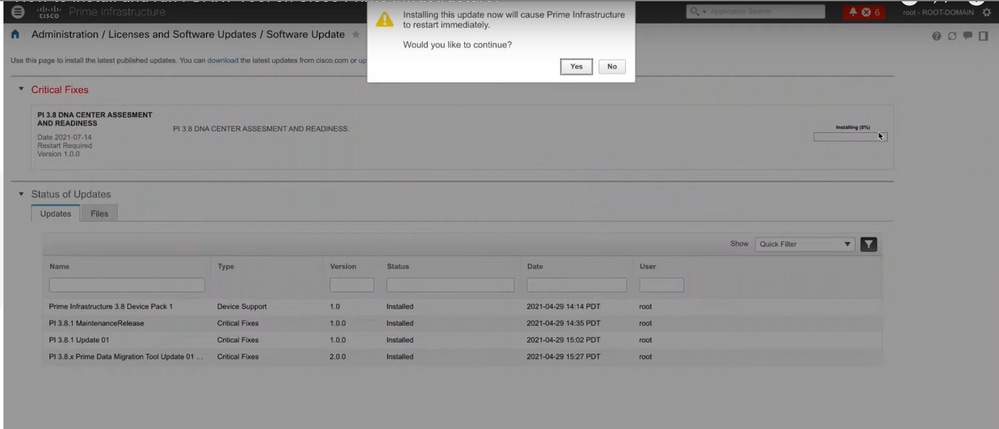
Cisco Prime基础设施将重新启动,并停止服务15至30分钟。
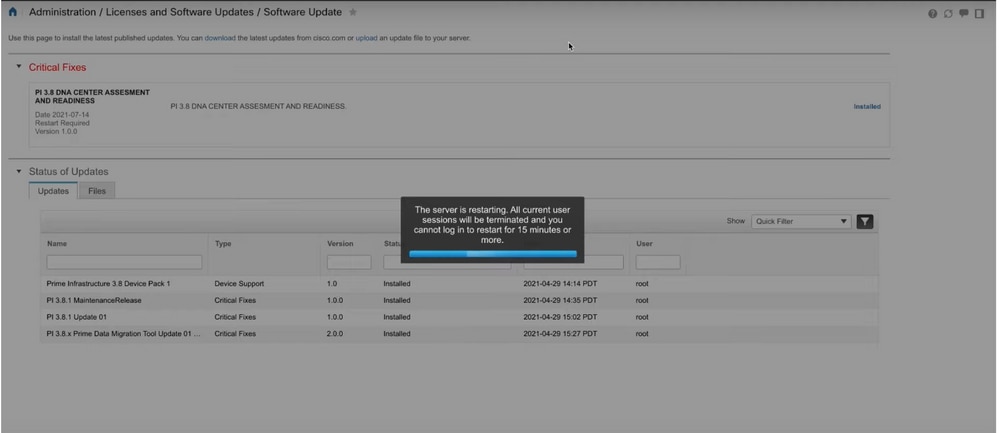
步骤3.导航到PDART屏幕(步骤3.1或3.2)。
第3.1步:安装UBF后,导航到此URL,该URL会显示PDART主页。单RUN PDART TOOL击以执行PDART。
https://<Cisco Prime IP Address>/webacs/pdart.jsp
第3.2步:安装UBF后,如果还安装了Prime Data Migration Tool第5版,则可根据这些屏幕截图,从汉堡菜单启动PDART。
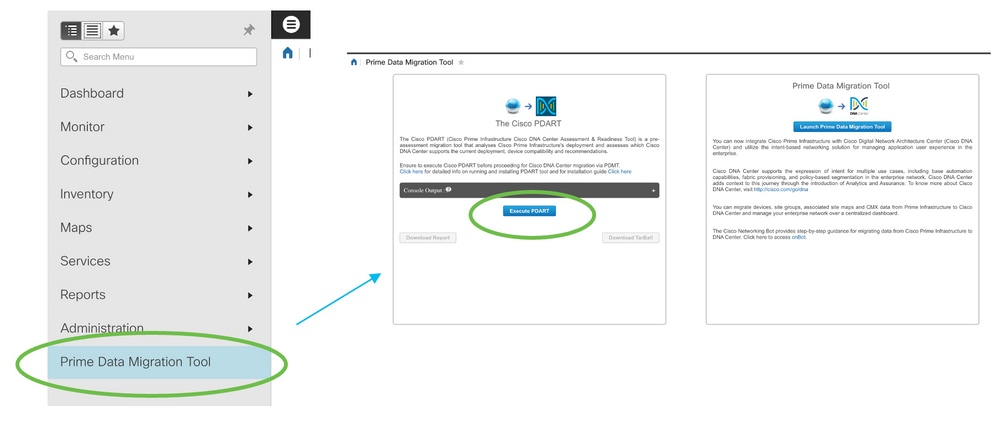
步骤4.从UI执行PDART。
以下屏幕截图将指导您完成PDART的执行:
单击Execute PDART后,该按钮将呈灰色显示,控制台输出状态将更改为EXECUTION IN-PROGRESS。PDART通常需要5分钟才能完成。对于扩展设置,根据受管设备的数量和系统上的负载,完成设置最多可能需要15分钟。
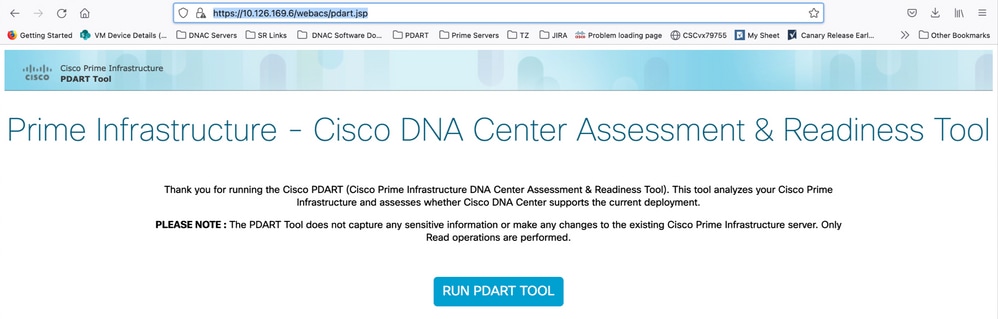
完成后, Console Output(控制台输出)状态将变为Execution Successful(执行成功)。单击Download Report以查看PDF报告。
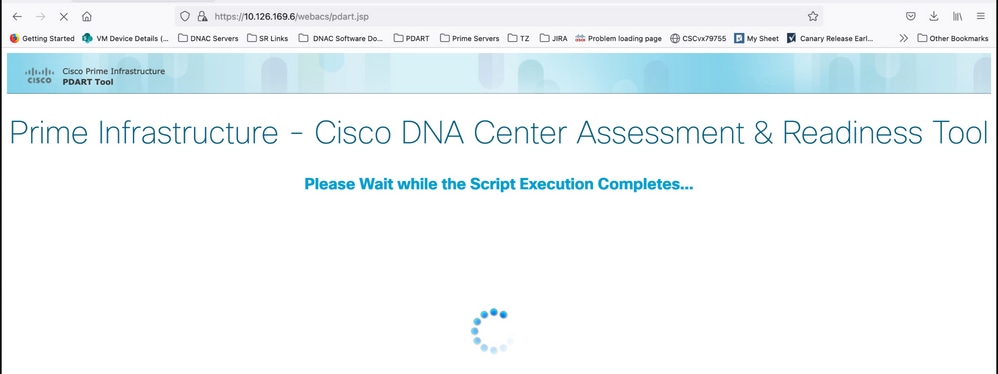
示例报告
该图像包括报告的第一页,这是执行的所有检查的摘要。后续页面包含有关已执行检查的更多详细信息。
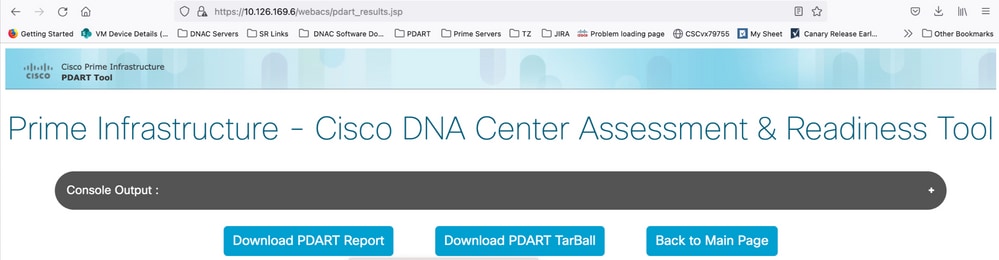
PDART版本
| PDART版本 |
备注 |
| 最多0.09 |
所有评估均基于Cisco Catalyst Center版本2.2.2.x。UBF和Github。 |
| 1.01 |
所有评估(使用案例、设备、规模、报告)现在都基于Cisco Catalyst Center 2.2.3.x版。所有AP及其兼容性的新JSON文件。平台部分更改为“迁移就绪”,包括CPU核心、总内存、CPU负载平均值、计划的AP列表和位置、没有任何经纬度设置的建筑、磁盘利用率和第2阶段迁移工具安装检查。仅限Github |
| 1.02 |
与PI 3.10的兼容性。仅Github。 |
| 1.03 |
非受管设备计数检查、多个漏洞修复和设备兼容性崩溃。ISE服务器迁移建议。仅限Github |
| 1.05 |
包括漏洞修复。UBF和Github都支持。 |
| 2.01 |
所有评估均基于Cisco Catalyst Center版本2.3.3.x。传统支持和额外的迁移阻止程序检查。仅在Github上可用。 |
| 2.02 |
此版本以两种形式提供,在CCO上作为UBF(更新3),在Github上作为可执行文件提供。
刻度数与为2.3.3.x版本发布的新数字串联。 UBF文件包括: 思科DNACAsessmentReadiness_3_7_Update_03-1.0.3.ubf 思科DNACAsessmentReadiness_3_8_Update_03-1.0.3.ubf 思科DNACAsessmentReadiness_3_9_Update_03-1.0.3.ubf 思科DNACAsessmentReadiness_3_10_Update_03-1.0.3.ub |
| 2.03 |
次要漏洞修复,仅在Github上可用。 |
| 2.04 |
次要漏洞修复,仅在Github上可用。 |
| 3.01 |
所有评估均基于Cisco Catalyst Center版本2.3.5.x。 引入了无线模板功能。 仅在Github上可用。 MD5校验和:fd31d1895b32bdd5bbe557b5b816e57c SHA256校验和:16343616aadb63b676804e2b49cf1e93e142caede1003c889de462b2d6983ffc |
| 3.02 |
所有评估均基于Cisco Catalyst Center版本2.3.5.x。更新PDART内的设备兼容性矩阵。 其他迁移检查和修改:
- 由于不支持的特殊字符或者以空格开头或结尾的字符而无法迁移的站点。
- 重复计划的迁移检查以包括位置。
- 无法迁移的设备,因为它们属于错误的组或错误的组类型。
在Github上提供,并作为UBF提供。 MD5校验和:6f774cb32143f73333ad8960bcecd871 SHA256校验和:78c82e2ebc2e00ac3fd9a98171bfa98c769a51d12b3fa98b73baaf97fd552236 |
| 3.03 |
将名称更改为Cisco Catalyst Center。 仅限Github |
| 3.05 |
所有评估均基于Cisco Catalyst Center版本2.3.7.x。 更新PDART内的设备兼容性矩阵。 DN3取代DN2作为推荐设备。 添加了“Per device Wireless Templates”复选框(仅限Catalyst 9800)。 次要漏洞修复,可在Github和Software.Cisco.com上获得。 |
工具问题
如需该工具的任何帮助,请联系pdart-tool-support@cisco.com,并在报告输出中分享主题球和报告。
如果PDART文件从Github.com成功下载到Cisco Prime基础设施,但无法执行,则共享以下命令的Linux输出:
file pdart
ls -l pdart
log files in /localdisk/defaultRepo/pdart.d/
tool run logs seen on screen (in case of CLI version)
如果PDART无法通过UI运行,则共享屏幕截图和任何失败的日志。
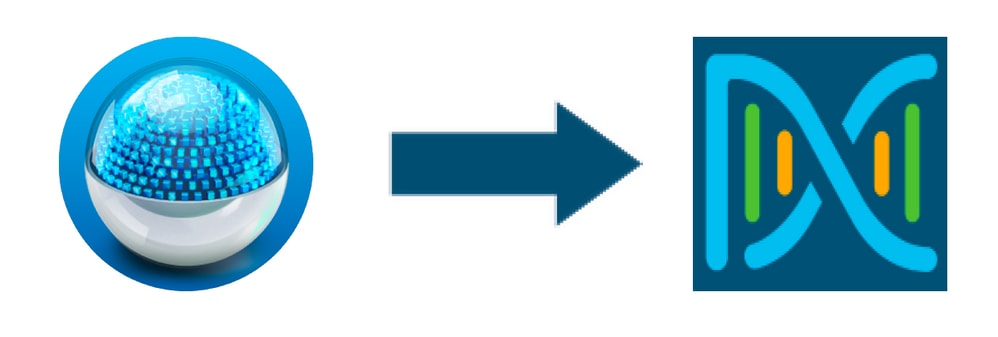
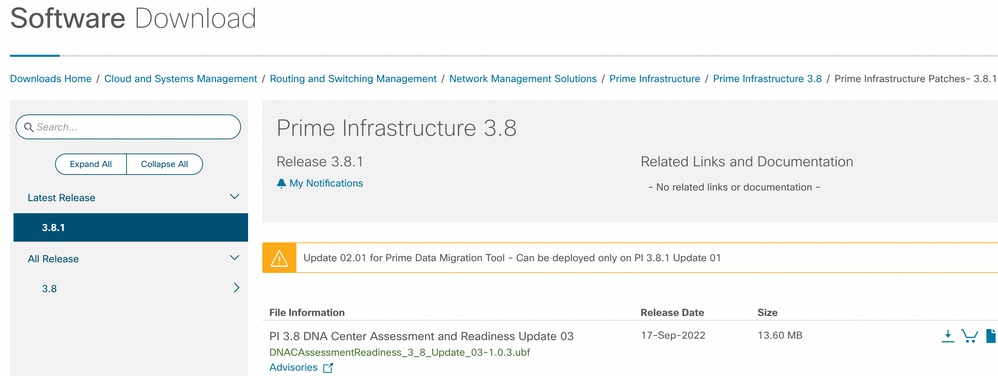

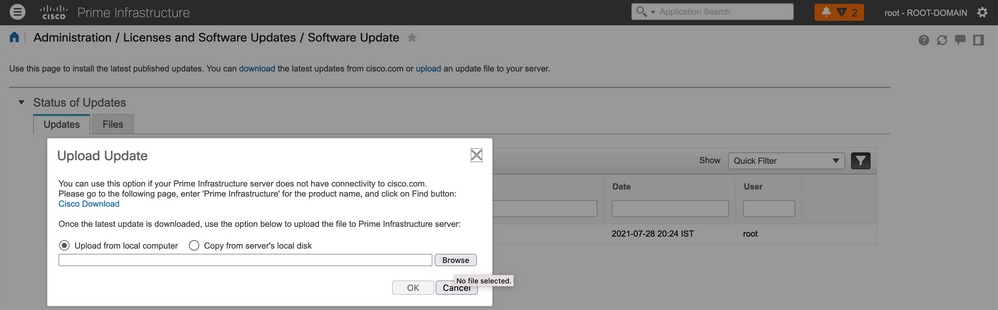

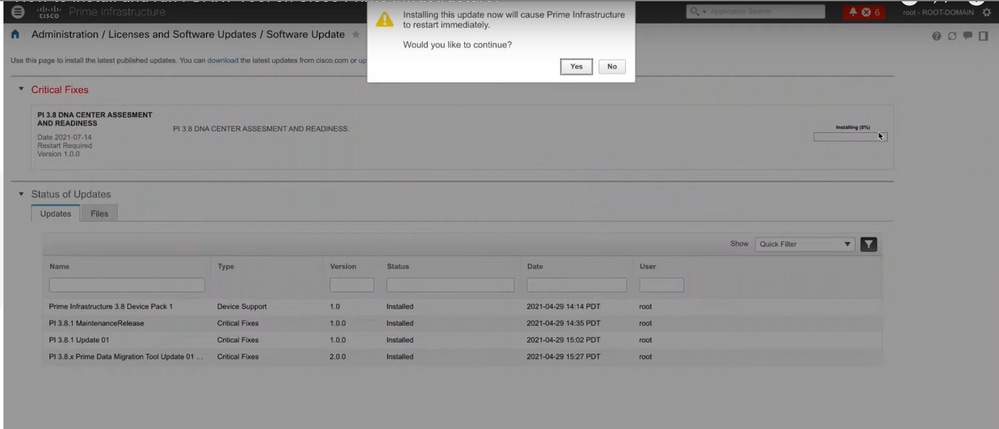
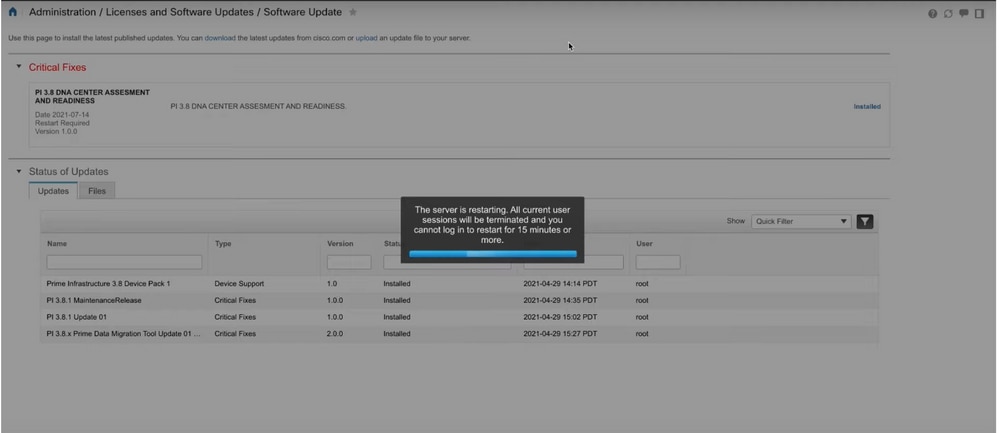
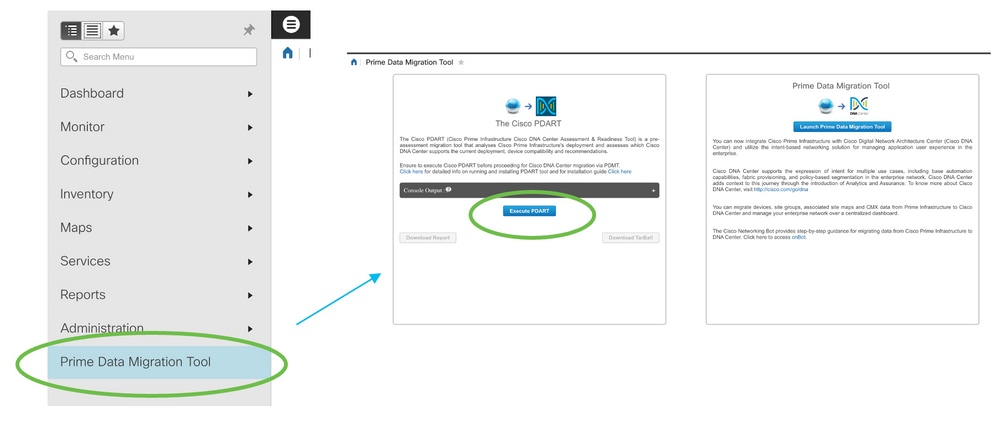
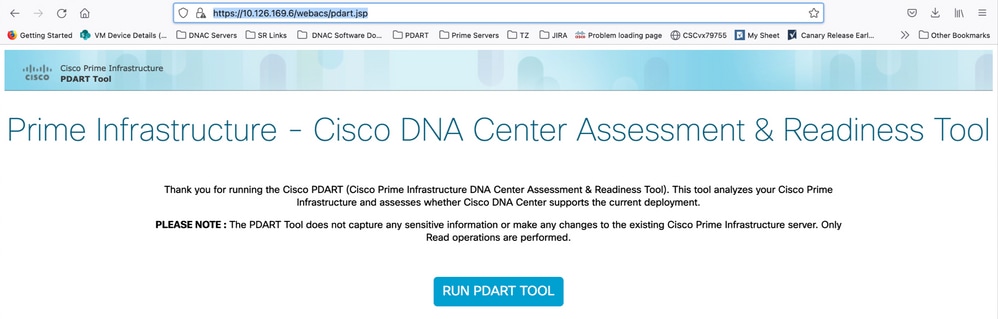
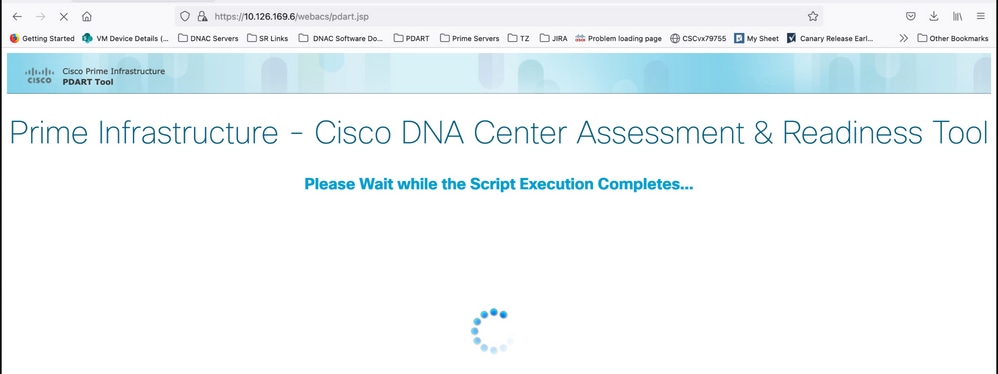
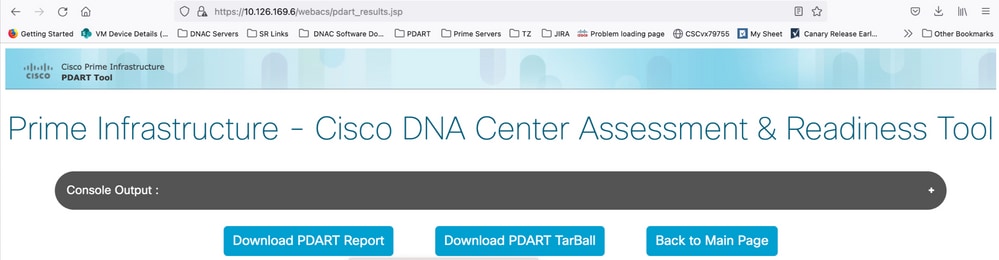
 反馈
反馈